 |
Kasaların kullanılabildiği lisanslar: |
 |
 |
Kasa tanımı ile ilgili Netsim_akademi'deki eğitim videosunu izleyebilirsiniz! |
|
 |
Finans işlemleri için TİCARİ İŞLEMLER-Soru Cevap'taki Finans bölümüne bakabilirsiniz. |
|
Firmanın kullandığı kasalar ve bu kasalara ait hesaplar tanımlanır.
Kasanın tanımlanacağı firma şubesi öncelikle Firma şube tanımları penceresinde tanımlanmış olmalıdır!
 butonuna tıklanılarak yeni kayıt penceresi açılır. Giriş durumunda iken gerikli alanlara bilgi girişi yapılır.
butonuna tıklanılarak yeni kayıt penceresi açılır. Giriş durumunda iken gerikli alanlara bilgi girişi yapılır.Aktif ve Onaylandı durumuna getirilen kayıtlar diğer işlem pencerelerinde görüntülenip kullanılabilir.
Kasa kodu istenilen formatta elle girilir ya da boş bırakılır ise izin adı yazıldıktan sonra  butonuna tıklanınca sistem tarafından artan sırada numara verilir.
butonuna tıklanınca sistem tarafından artan sırada numara verilir.
Kasa adı girilir.
![]() Genel Bilgiler
Genel Bilgiler
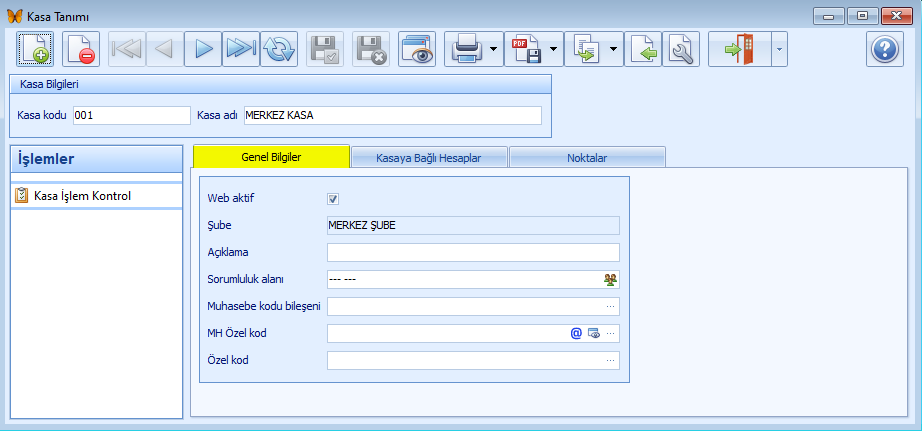
Web aktif kutucuğu işaretlenerek web tarafında aktif olması sağlanılır.
Şube ilk girişte seçildiği için sistem tarafından getirilir ve değiştirilemez.
Açıklama girilir.
Sorumluluk alanında ![]() butonuna tıklanılarak açılan Sorumluluk Alanı Seç penceresinde kasa ile ilgili sorumlu kişi seçilir.
butonuna tıklanılarak açılan Sorumluluk Alanı Seç penceresinde kasa ile ilgili sorumlu kişi seçilir.
Muhasebe Kodu Bileşeni ... (üç nokta) butonuna tıklanılarak açılan Muhasebe Kodu Bileşeni penceresinde seçilir.
MH Özel Kodu ... (üç nokta) butonuna tıklanılarak açılan Özel Kod penceresinde seçilir.
Özel Kod ... (üç nokta) butonuna tıklanılarak açılan Özel Kod penceresinde seçilir.
Sol bölümdeki İşlemler alanında ![]() butonuna tıklanılarak kontrol yapılır.
butonuna tıklanılarak kontrol yapılır.
![]() Kasaya Bağlı Hesaplar
Kasaya Bağlı Hesaplar
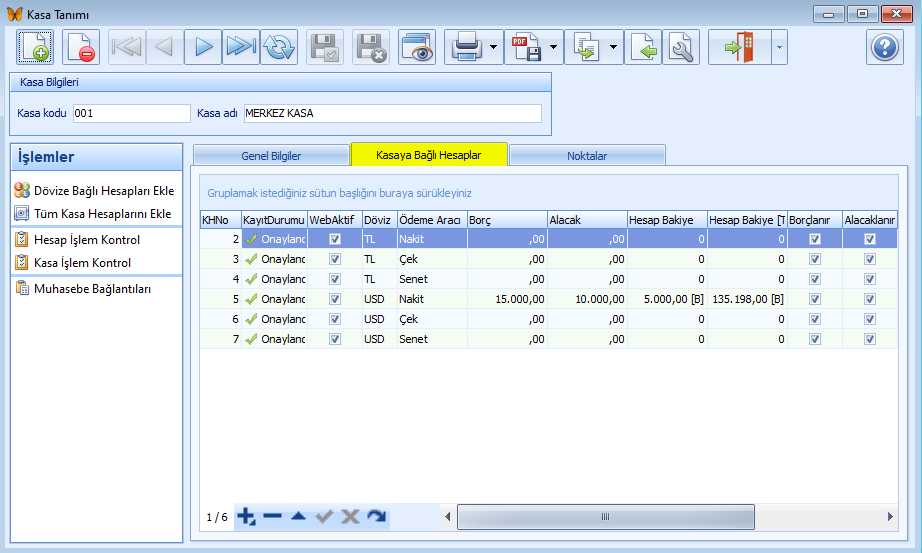
Sol bölümdeki işlemler alanında
![]() butonuna tıklanılarak dövizli hesaplar eklenir.
butonuna tıklanılarak dövizli hesaplar eklenir.
![]() butonuna tıklanılarak kasaya ait hesaplar eklenir. Onaylandı durumuna getirilmesi işlemini sistem kullanıcıya sorarak yapar. Onaylandı durumuna getirilmiş olan hesaplar diğer pencerelerde işlem yapılırken gösterilir.
butonuna tıklanılarak kasaya ait hesaplar eklenir. Onaylandı durumuna getirilmesi işlemini sistem kullanıcıya sorarak yapar. Onaylandı durumuna getirilmiş olan hesaplar diğer pencerelerde işlem yapılırken gösterilir.
![]() ve
ve ![]() butonlarına tıklanılarak kontrol yapılır.
butonlarına tıklanılarak kontrol yapılır.
![]() butonuna tıklanılarak Muhasebe Kart Bağlantı Kodları penceresinde muhasebe kod girişi yapılır.
butonuna tıklanılarak Muhasebe Kart Bağlantı Kodları penceresinde muhasebe kod girişi yapılır.
![]() Noktalar
Noktalar
Kasanın tanımlanmış olduğu Şube'deki Noktalar seçilir. Aksi halde aşağıdaki uyarı mesajı alınır !
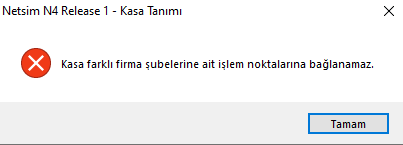
İşlem noktalarının kaydı  (ekleme, silme, onaylama, vazgeçme) butonları ile satır bazında yapılır. Burada eklenecek olan noktanın İşlem Noktası Tanımları penceresinde girilerek durumunun Onaylandı olarak kayıt edilmiş olması gerekir. Geçerlilik olarak ise eklenen noktalardan Seçili Noktalar seçilir. Eğer tüm noktalarda kullanılacak ya da geçerli olacak ise Geçerlilik olarak Bütün Noktalar seçilir. Sistemde varsayılan olarak Geçerlilik >Bütün Noktalar seçili olarak gelir !
(ekleme, silme, onaylama, vazgeçme) butonları ile satır bazında yapılır. Burada eklenecek olan noktanın İşlem Noktası Tanımları penceresinde girilerek durumunun Onaylandı olarak kayıt edilmiş olması gerekir. Geçerlilik olarak ise eklenen noktalardan Seçili Noktalar seçilir. Eğer tüm noktalarda kullanılacak ya da geçerli olacak ise Geçerlilik olarak Bütün Noktalar seçilir. Sistemde varsayılan olarak Geçerlilik >Bütün Noktalar seçili olarak gelir !